Anda dapat menggunakan penggeser metrik untuk memfilter diagram menurut nilai metrik. Misalnya, Anda dapat membatasi diagram untuk hanya menampilkan Pesanan dengan total nilai antara $100 dan $200, atau Level yang Diselesaikan (dalam game) kurang dari 5.
Menambahkan penggeser metrik ke diagram
Pilih diagram.
- Anda dapat menambahkan penggeser ke tabel, deret waktu, diagram garis, diagram batang, diagram lingkaran, diagram area, peta hierarki, diagram sebar, dan peta geografis.
Di panel Properti, pilih tab PENYIAPAN.
Di bagian Metrik, aktifkan Penggeser metrik.
Jika perlu, tambahkan satu atau beberapa metrik ke diagram.
Menggunakan penggeser metrik
- Lihat atau edit laporan Anda.
- Arahkan kursor ke diagram yang memiliki penggeser metrik aktif.
- Klik ikon
 Penggeser metrik.
Penggeser metrik. - Setiap metrik dalam diagram memiliki penggeser. Jika perlu, scroll daftar untuk melihat metrik lainnya.
Tarik ujung kiri dan kanan penggeser untuk menyesuaikan batas bawah dan atas batas untuk metrik yang dipilih. Atau langsung ketik angka menggunakan kolom entri di sebelah kiri dan kanan.
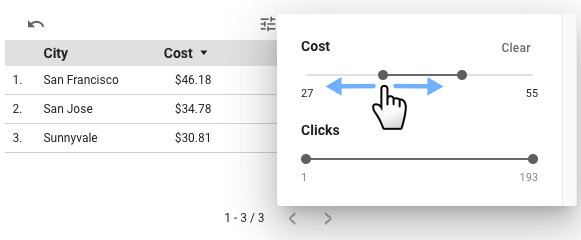
Untuk mereset masing-masing penggeser ke nilai default, klik Hapus.
Untuk mereset seluruh diagram, arahkan kursor ke diagram, lalu klik
 Reset.
Reset.- Tindakan ini akan mereset semua opsi diagram, termasuk penggeser metrik, metrik opsional, lihat perincian, dan pengurutan.

